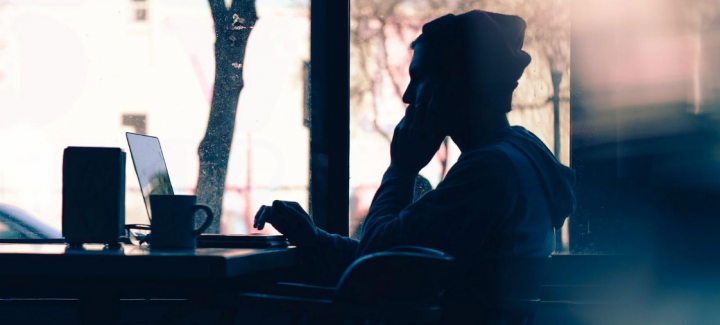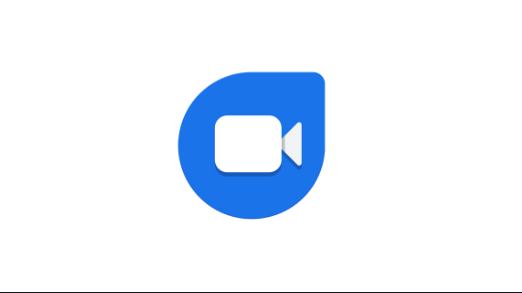Buộc thoát không hoạt động trên Mac - Bạn có thể làm gì
Khi một ứng dụng đang di chuyển trên máy Mac của bạn. Bạn có thể buộc thoát khỏi ứng dụng và thử mở lại thường xuyên. Điều này rõ ràng vấn đề. Mặt khác, đôi khi có thể có những trường hợp mà ngay cả khi cố gắng buộc thoát khỏi một ứng dụng dường như không hoạt động. Bummer, phải không? Trong bài viết này, chúng tôi sẽ chỉ cho bạn những gì bạn có thể làm nếu cưỡng chế bỏ thuốc lá không hoạt động.
Nếu bạn đang gặp sự cố khi cố gắng buộc thoát khỏi một ứng dụng trên máy Mac của mình. Ngoài ra, chúng tôi có một số ý tưởng mà bạn có thể thử xóa ứng dụng đó và khởi chạy lại ứng dụng đó.
Tại sao buộc thôi việc không hoạt động
Đôi khi, điều này có thể xảy ra khi một ứng dụng không được xây dựng tốt. Bất cứ khi nào điều này xảy ra, tất cả các loại tàn phá có thể bị phá hủy trên phần cứng của bạn. Điều đó khiến máy Mac của bạn khó xử lý các công cụ cần thiết để buộc thoát ứng dụng. Rò rỉ bộ nhớ có thể là một nguồn gốc lớn của những loại vấn đề này.
Loại hành vi này thường gặp trong các ứng dụng chưa được cập nhật đúng cách cho hệ điều hành mới. Hoặc không tương thích với các ứng dụng khác đang chạy trên hệ thống.
Trong các tình huống khác, đôi khi bạn có thể giải quyết vấn đề chỉ là một trục trặc tạm thời. Điều đó bạn sẽ không bao giờ gặp lại.
Nếu bạn không thể buộc thoát khỏi một ứng dụng không hoạt động với Command + Option + Esc phim tăt. Hoặc với phím tắt biểu tượng ứng dụng Dock. Sau đó, bạn có thể thử một trong các tùy chọn khắc phục sự cố sau để thay thế:
khung xposed lg g2
Buộc thoát bằng Trình theo dõi hoạt động
Activity Monitor là một phương pháp tuyệt vời để buộc thoát ứng dụng không hoạt động bình thường. Để làm điều đó, hãy làm theo các bước sau:
- Khởi chạy Trình theo dõi hoạt động và mở CPU chuyển hướng.

- Tìm ứng dụng trong danh sách các quy trình bị đóng băng và nhấp vào ứng dụng đó để chọn.
Tiền boa: Nhấp vào tab Tên quy trình ở đầu ứng dụng để sắp xếp các quy trình theo thứ tự bảng chữ cái.
- Sau đó nhấp vào Đóng ở trên cùng bên trái của ứng dụng Giám sát hoạt động.
- Khi nó hỏi, liệu bạn có chắc chắn muốn thoát khỏi ứng dụng hay không.
- Sau đó nhấp vào Buộc thoát Lựa chọn.
Ứng dụng bây giờ sẽ đóng ngay lập tức trên máy Mac của bạn. Nếu không, hãy thử một phương pháp khác mà chúng tôi đã chuẩn bị cho bạn dưới đây.
Buộc thoát ứng dụng bằng thiết bị đầu cuối
Không phải ai cũng cảm thấy thoải mái khi sử dụng giao diện dòng lệnh. Nhưng chúng có thể là một trong những cách hiệu quả nhất để hoàn thành công việc. Để buộc thoát ứng dụng bằng Terminal, bạn cần làm theo các bước sau:
làm thế nào để rời khỏi cuộc trò chuyện thoại trong mối bất hòa
- Khởi chạy ứng dụng Terminal trên máy Mac của bạn
- Nhập lệnh sau, sau đó nhấn Trở về phím trên bàn phím của bạn:
ps-rìu

- Lúc này, thiết bị đầu cuối sẽ hiển thị cho bạn danh sách các quy trình đang chạy trên máy Mac của bạn. Tìm ứng dụng bị đóng băng. Và ghi lại số PID hiển thị bên trái ứng dụng.
- Tiếp theo, nhập lệnh sau, sau đó nhấn Trở về phím trên bàn phím của bạn:
Giết chết
Vì vậy, một lần nữa, trong trường hợp này, Skype có PID số 1973. Vì vậy, chúng tôi sẽ nhập giết -9 năm 1973 vào Terminal và nhấn Return.
Ứng dụng bây giờ sẽ buộc thoát.
Thành thật mà nói, tôi chưa bao giờ có một ứng dụng nào làm được điều đó hơn thế này. Vì vậy, nếu bạn không thể buộc thoát ứng dụng với Terminal, tôi nghĩ bạn gặp phải vấn đề lớn hơn. Tuy nhiên, nếu điều này không hiệu quả với bạn, hãy thử bước tiếp theo.
cách đăng xuất gamecenter
Hard Reset máy Mac của bạn
Nếu không có gì ở trên hoạt động, thì bạn không thể làm gì nhiều ngoài việc kéo phích cắm và khởi động lại. Tuy nhiên, bạn không thể tắt máy Mac như bình thường. Điều này là do macOS sẽ đợi ứng dụng phản hồi trước khi nó tắt máy tính của bạn.
Thay vào đó, bạn sẽ cần phải tắt máy Mac của mình. Để thực hiện việc này, bạn chỉ cần nhấn và giữ nút Nguồn trên bề mặt bàn phím của bạn (nếu bạn có máy tính xách tay). Hoặc bạn cũng có thể rút phích cắm máy Mac của mình khỏi bộ điều hợp nguồn (nếu bạn có máy tính để bàn).
Máy Mac của bạn sẽ tắt. Chờ khoảng 10 giây để làm mát ứng dụng bị kẹt. Vì CPU chắc chắn đang cháy ngay bây giờ.
windows 10 cách hợp nhất các thư mục
Sau một vài giây. Hãy tiếp tục và bật lại máy Mac của bạn. Khi bạn đang ở đó, thậm chí có thể không phải là một ý tưởng tồi nếu bạn đặt lại NVRAM trong khi khởi động lại.
Hy vọng rằng bằng cách thử ba bước khắc phục sự cố thay thế ở trên. bạn đã cố gắng chấm dứt ứng dụng bị đóng băng trên máy Mac của mình. Nếu nó tiếp tục hoạt động, bạn không thể làm gì thêm được nữa. Tuy nhiên, bạn có thể:
- Liên hệ với nhà phát triển ứng dụng nếu đó là ứng dụng của bên thứ ba từ internet hoặc Mac App Store
- Liên hệ với Bộ phận hỗ trợ của Apple nếu ứng dụng đó là ứng dụng mang thương hiệu Apple
Phần kết luận
Tôi hy vọng bạn sẽ không cần chuyển sang các giải pháp ở trên. Nếu các bạn vẫn còn thắc mắc về bài viết này. Sau đó, hãy cho chúng tôi biết trong phần bình luận bên dưới. Có một ngày tuyệt vời!